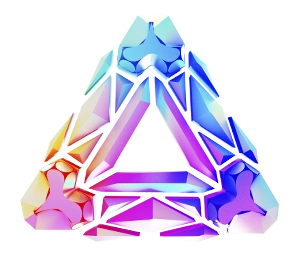Post Actualizado en agosto 23, 2013
Tutorial para configurar correo en outlook
COMO CONFIUGRAR MI CORREO EN OUTLOOK 2007 Sigue este tutorial y paso a paso te diremos como: Configurar tu cuenta de correo electronico en Outlook 2007 es muy sencillo, y te permitira tener un respaldo de tus correos, organizar contactos, crear grupos de distribucion, tareas y mas. PASO 1 Una vez abierto tu correo […]
COMO CONFIUGRAR MI CORREO EN OUTLOOK 2007
Sigue este tutorial y paso a paso te diremos como:
Configurar tu cuenta de correo electronico en Outlook 2007 es muy sencillo, y te permitira tener un respaldo de tus correos, organizar contactos, crear grupos de distribucion, tareas y mas.
PASO 1
Una vez abierto tu correo electronico de outlook vamos a configurar la cuenta seleccionando en el menu HERRAMIENTAS/ CONFIGURACION DE LA CUENTA.
PASO 2
En configuracion de la cuenta seleccionamos NUEVO para incluir la cuenta de correo que se desea configurar.
PASO 3
Seleccionamos la opcion crear una cuenta POP, HTTP O IMAP y damos clic en siguiente.
PASO 4
En este paso vamos a escribir el nombre que queremos que aparezca para la cuenta, la direccion de correo electronico, contraseña y damos clic en siguiente.
PASO 5
En este paso vamos a seleccionar la opcion Configurar manualmente las opciones del servidor o tipos deservidores adicionales, y damos clic en siguiente.
PASO 6
Seleccionamos la opcion CORREO ELECTRONICO DE INTERNET y damos clic en siguiente.
PASO 7
Confirmamos los datos como nombre, cuenta de correo, contraseña, y en las opciones de servidor de correo entrante y saliente debemos escribir: mail.tudominio.com en este caso de ejemplo pusimos okhosting.com, pero tu debes modificarlo segun tu nombre de dominio. Tambien debemos seleccionar recordar contraseña para no tener que teclearla cada inicio de sesion. Con todos estos datos incluidos damos clic en siguiente.
LISTO! Has configurado tu cuenta de correo electronico en OUTLOOK 2007 con los TUTORIALES DE OK HOSTING.